Google Home (и любой из динамиков Google Assistant в этом отношении) великолепен. Возможность управлять умным освещением, узнавать о погоде, устанавливать таймеры, совершать звонки и многое другое с помощью всего лишь своего голоса невероятно полезна. Умные колонки часто критикуют за конфиденциальность, особенно с Google Home и тем фактом, что он сохраняет аудиозаписи ваших взаимодействий с ним. Если вы хотите удалить эти записи, вот что вам нужно сделать.
Продукты, используемые в этом руководстве
- Маленький и мощный: Google Главная Мини (49 долларов в БиГ)
Как удалить аудиозаписи Google Home
- На телефоне Android откройте Настройки.
- Прокрутите вниз и коснитесь Счета.
- Коснитесь своего аккаунт Google.

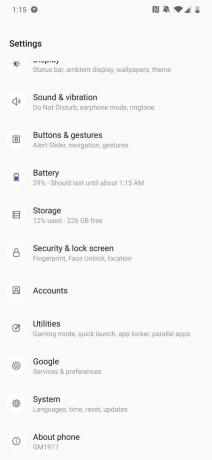

- Кран Аккаунт Google ниже вашего адреса электронной почты.
- Кран Данные и персонализация.
- Кран Голосовая и звуковая активность.



- Кран Управление активностью.
- Нажмите три точки возле правого верхнего угла.
- Кран Удалить активность по.
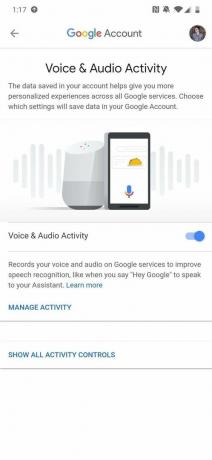


Отсюда вы можете выбрать диапазон записей, которые хотите удалить. Варианты включают записи за сегодня, вчера, за последние 7 дней, за последние 30 дней и за все время. Если вы хотите сделать свой выбор более точным, вы также можете удалить записи после или до определенной даты.
После того, как вы выбрали нужный диапазон, просто нажмите кнопку Удалить кнопку внизу, и все будет готово.
Наш выбор лучшего оборудования

Google Главная Мини
Крошечный динамик Google — один из наших фаворитов.
Даже если у вас уже есть Google Home (или два), Home Mini станет отличным дополнением к вашей линейке. Он может поместиться практически в любой комнате, имеет приличные динамики для прослушивания музыки и регулярно поступает в продажу по цене ниже уже отличной рекомендованной розничной цены.
